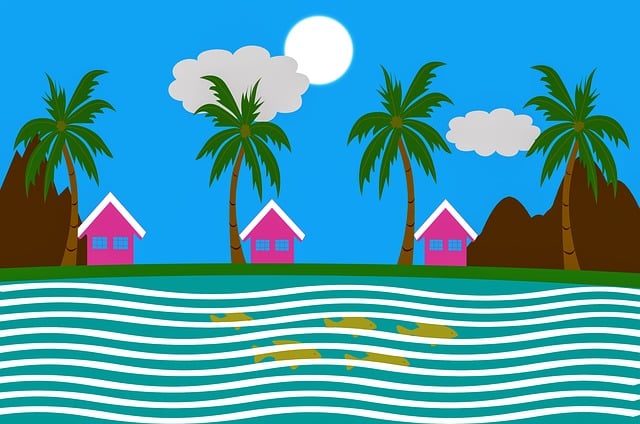Jak przywrócić zatrzymane aplikację?
Czy zdarzyło Ci się kiedyś, że aplikacja na Twoim urządzeniu mobilnym nagle się zatrzymała? To frustrujące, prawda? Ale nie martw się, jest kilka prostych sposobów, które możesz zastosować, aby przywrócić zatrzymaną aplikację i wrócić do jej używania. W tym artykule omówimy kilka skutecznych metod, które pomogą Ci rozwiązać ten problem.
Metoda 1: Zamknij i ponownie uruchom aplikację
Najprostszym sposobem na przywrócenie zatrzymanej aplikacji jest zamknięcie jej i ponowne uruchomienie. Aby to zrobić, wystarczy dwukrotnie nacisnąć przycisk domowy na swoim urządzeniu mobilnym, aby otworzyć listę ostatnio używanych aplikacji. Następnie przewiń w prawo lub w lewo, aby znaleźć zatrzymaną aplikację, i przesuń ją w górę lub na bok, aby ją zamknąć. Po zamknięciu aplikacji, możesz ponownie ją uruchomić i sprawdzić, czy problem został rozwiązany.
Metoda 2: Wyczyść pamięć podręczną aplikacji
Czasami zatrzymanie aplikacji może być spowodowane problemami z pamięcią podręczną. Aby rozwiązać ten problem, możesz spróbować wyczyścić pamięć podręczną aplikacji. Aby to zrobić, przejdź do ustawień swojego urządzenia mobilnego, znajdź sekcję dotyczącą aplikacji i wybierz zatrzymaną aplikację. Następnie dotknij opcji „Wyczyść pamięć podręczną” lub „Wyczyść dane”. Po wyczyszczeniu pamięci podręcznej, spróbuj ponownie uruchomić aplikację i sprawdź, czy problem został rozwiązany.
Metoda 3: Zaktualizuj aplikację
Czasami zatrzymanie aplikacji może być spowodowane konfliktem z systemem operacyjnym lub innymi aplikacjami. W takim przypadku warto sprawdzić, czy dostępna jest aktualizacja dla zatrzymanej aplikacji. Aby to zrobić, przejdź do sklepu z aplikacjami na swoim urządzeniu mobilnym i sprawdź, czy są dostępne jakiekolwiek aktualizacje dla zatrzymanej aplikacji. Jeśli tak, zaktualizuj aplikację do najnowszej wersji i sprawdź, czy problem został rozwiązany.
Metoda 4: Przeinstaluj aplikację
Jeśli żadna z powyższych metod nie pomogła w przywróceniu zatrzymanej aplikacji, możesz spróbować przeinstalować ją na swoim urządzeniu mobilnym. Aby to zrobić, przejdź do ustawień swojego urządzenia mobilnego, znajdź sekcję dotyczącą aplikacji i wybierz zatrzymaną aplikację. Następnie dotknij opcji „Odinstaluj” lub „Usuń”. Po odinstalowaniu aplikacji, przejdź do sklepu z aplikacjami i zainstaluj ją ponownie. Po zainstalowaniu aplikacji, spróbuj ją uruchomić i sprawdź, czy problem został rozwiązany.
Podsumowanie
Przywracanie zatrzymanych aplikacji może być frustrujące, ale nie musisz się martwić. Istnieje kilka prostych metod, które możesz zastosować, aby rozwiązać ten problem. Zamknięcie i ponowne uruchomienie aplikacji, wyczyszczenie pamięci podręcznej, aktualizacja aplikacji lub jej przeinstalowanie to skuteczne sposoby na przywrócenie zatrzymanej aplikacji. Wypróbuj te metody i ciesz się płynnym działaniem swoich ulubionych aplikacji na swoim urządzeniu mobilnym.
Aby przywrócić zatrzymane aplikacje, wykonaj następujące kroki:
1. Kliknij prawym przyciskiem myszy na pasku zadań w systemie Windows.
2. Wybierz opcję „Menedżer zadań” z menu kontekstowego.
3. W Menedżerze zadań przejdź do zakładki „Procesy”.
4. Znajdź aplikację, która została zatrzymana, kliknij ją prawym przyciskiem myszy i wybierz opcję „Przywróć”.
5. Jeśli aplikacja nie reaguje, możesz spróbować zakończyć jej działanie, a następnie uruchomić ją ponownie.
Link tagu HTML do strony https://stolicakariery.pl/ można utworzyć w następujący sposób:
„`html
Kliknij tutaj, aby odwiedzić stronę Stolica Kariery
„`